Jūsų telefono programa yra „Microsoft“ žingsnis siekiant sumažinti skirtumą tarp mobiliosios OS ir „Windows 11“. Paprastai jūsų telefono programa veikia gana gerai ir sklandžiai, automatiškai sinchronizuoja žinutes, skambučius ir pan. Tačiau kai kurie vartotojai susiduria su tam tikromis problemomis, dėl kurių jie negali valdyti jūsų telefono programos taip, kaip galėjo prieš naujovindami į „Windows 11“. Negaišdami laiko vadovaukitės mūsų nuosekliais sprendimais, kad greitai sutvarkytumėte savo telefono programą kompiuteryje.
Turinys
1 pataisymas – leisti savo telefono politiką
Turite leisti jūsų telefono programai veikti fone.
1. Iš pradžių paspauskite „Windows“ klavišas ir R raktas kartu.
2. Tada rašyk "gpedit.msc“ ir pataikė Įeikite Norėdami atidaryti grupės politiką.

3. Kai atsidarys vietinės grupės strategijos redaktorius, eikite šiuo keliu ~
Kompiuterio konfigūracija\Administravimo šablonai\Windows komponentai\Programos privatumas
4. Dabar dukart spustelėkite ant "Leiskite „Windows“ programoms veikti fone“ politika.
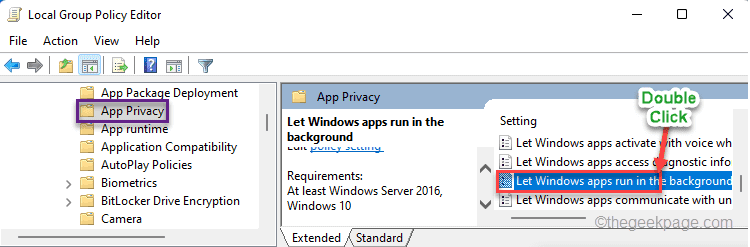
5. Dabar spustelėkite „Įjungtas“.
6. Nuėję į meniu „Parinktys:“ pasirinkite „Priverstinai leisti“ parinktį iš išskleidžiamojo meniu.
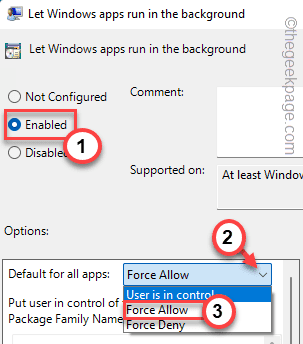
Tai nustatys, kad visos programos veiktų fone. Tačiau tai gali kainuoti papildomų išteklių, todėl galite išbandyti šį metodą.
7. Įjungę politiką, pasirinkite „Vartotojas valdo“ iš to paties išskleidžiamojo meniu.
8. Tačiau šį kartą įklijuokite šio programos paketo pavadinimą į laukelį.
Microsoft. JūsųPhone_8wekyb3d8bbwe
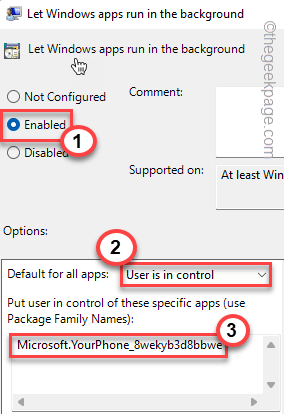
6. Vėliau bakstelėkite „Taikyti“ ir „Gerai“, kad išsaugotumėte pakeitimus.
Po to uždarykite vietinės grupės strategijos rengyklės langą.
Perkrauti kompiuterį ir patikrinkite, ar jūsų telefono programa veikia tinkamai, ar ne.
2 pataisymas – naudokite „Windows Store Apps“ trikčių šalinimo įrankį
1. Iš pradžių paspauskite „Windows“ klavišas + R raktai kartu.
2. Tada tipo šią komandą ir paspauskite Įeikite.
ms-settings: trikčių šalinimo įrankis
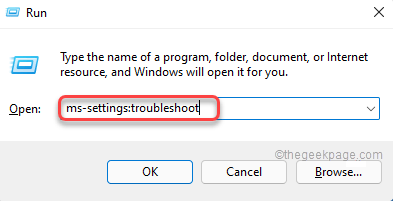
3. Tada bakstelėkite „Kiti trikčių šalinimo įrankiai“.
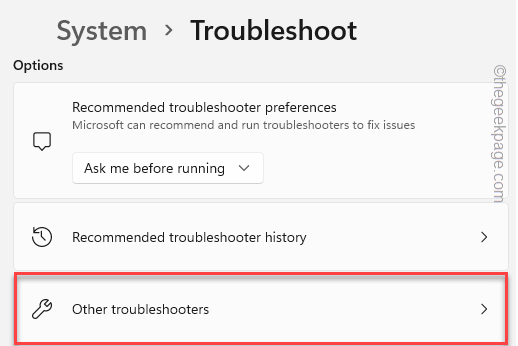
4. Slinkite žemyn per langą, bakstelėkite „Bėk" viduje konors '„Windows Store“ programos' skyrius.
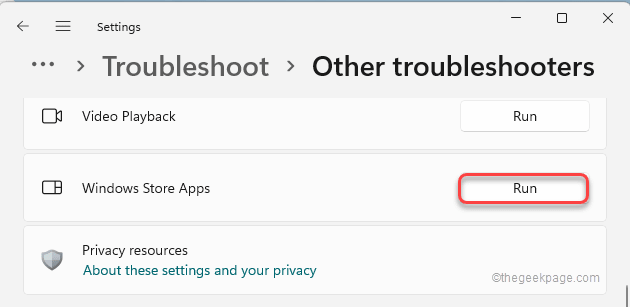
Vykdykite ekrane pateikiamus nurodymus, kad pašalintumėte programos triktis. Po to patikrinkite, ar tai veikia.
3 pataisymas – pataisykite / iš naujo nustatykite savo telefono programą
Geriausias būdas išspręsti problemą su programa yra iš naujo nustatyti jūsų telefono programą.
1. Pirmiausia atidarykite nustatymų langą.
2. Tada bakstelėkite „Programėlės“ kairėje pusėje.
3. Po to spustelėkite „Programos ir funkcijos“.
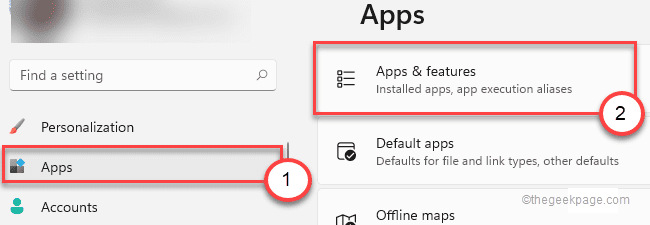
4. Dešinėje pusėje slinkite žemyn, kad rastumėte „Tavo telefonas“ programa.
5. Tada bakstelėkite „Išplėstiniai nustatymai“.
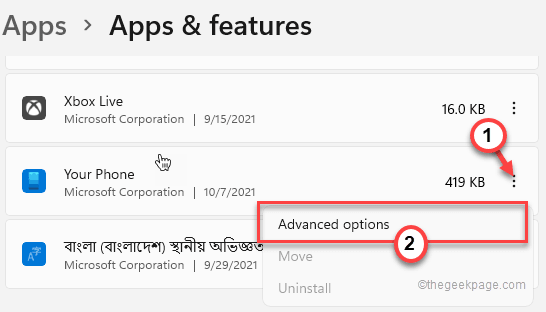
6. Po to slinkite žemyn, kad rastumėte skyrių „Atstatyti“.
7. Tada bakstelėkite „Remontas“, kad pataisytumėte programą savo sistemoje.
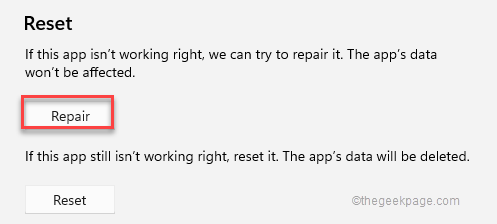
Sumažinkite nustatymus ir patikrinkite programą „Jūsų telefonas“.
8. Jei tai vis tiek neveikia, slinkite žemyn ir bakstelėkite „Nustatyti iš naujo“.
9. Tada bakstelėkite „Nustatyti iš naujo“, kad iš naujo nustatytumėte savo telefono programą.
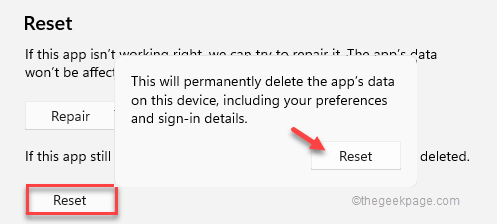
Iš naujo nustatę programą uždarykite nustatymų langą.
Gali tekti prisijungti prie jūsų telefono programos naudodami savo kredencialus.
4 pataisymas – pašalinkite ir iš naujo susiekite savo telefono programą
Galite atsieti ir susieti savo telefoną, kad išspręstumėte šią problemą.
Prietaiso pašalinimo veiksmai
1. Iš pradžių atidarykite programą „Jūsų telefonas“, jei ji dar nebuvo atidaryta.
2. Tada spustelėkite krumpliaračio piktograma kairiajame lange.
3. Tada bakstelėkite „Mano įrenginiai“ naujame skirtuke.

Čia pamatysite savo įrenginį.
4. Dabar bakstelėkite tris taškus įrenginyje ir bakstelėkite „Pašalinti“, kad pašalintumėte įrenginį iš kompiuterio.
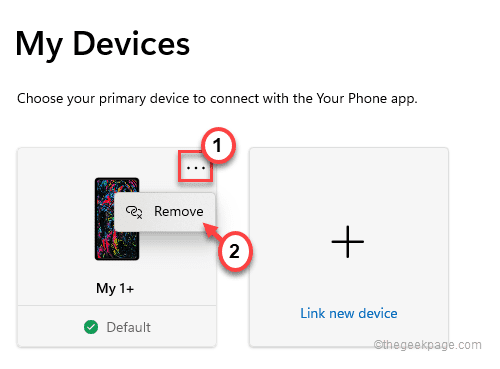
5. Būsite įspėtas raginimu.
6. Tiesiog pažymėkite langelį "Suprantu, kad šio įrenginio pašalinimas reiškia, kad iš naujo nustatau jūsų telefono programą šiame kompiuteryje“.
7. Paspausti "Taip, pašalinti“, kad pašalintumėte įrenginį.

8. Dabar paleiskite programą „Your Phone Companion“.
9. Bakstelėkite krumpliaračio formos piktograma viršutiniame kairiajame kampe.
10. Tada spustelėkite „Susieti kompiuteriai>“.
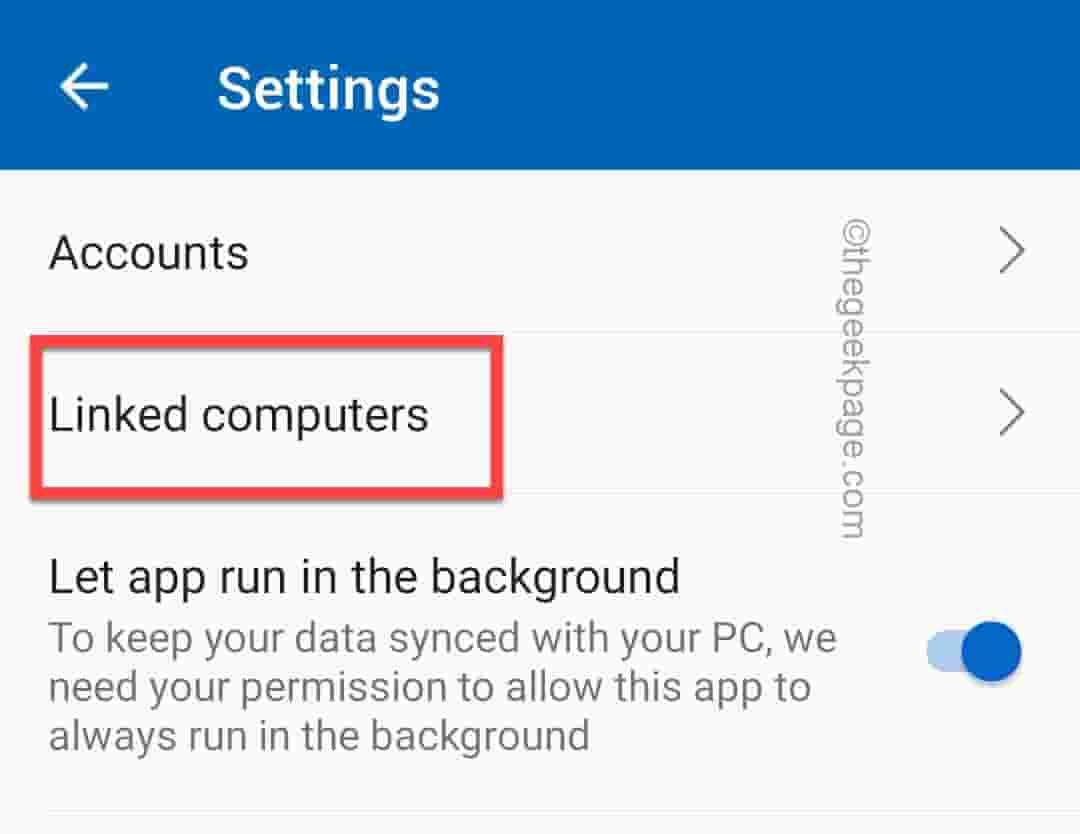
11. Dabar spustelėkite kompiuterį, kurį norite pašalinti.
12. Bakstelėkite trijų taškų meniu ir spustelėkite „Pašalinkite šį įrenginį“.
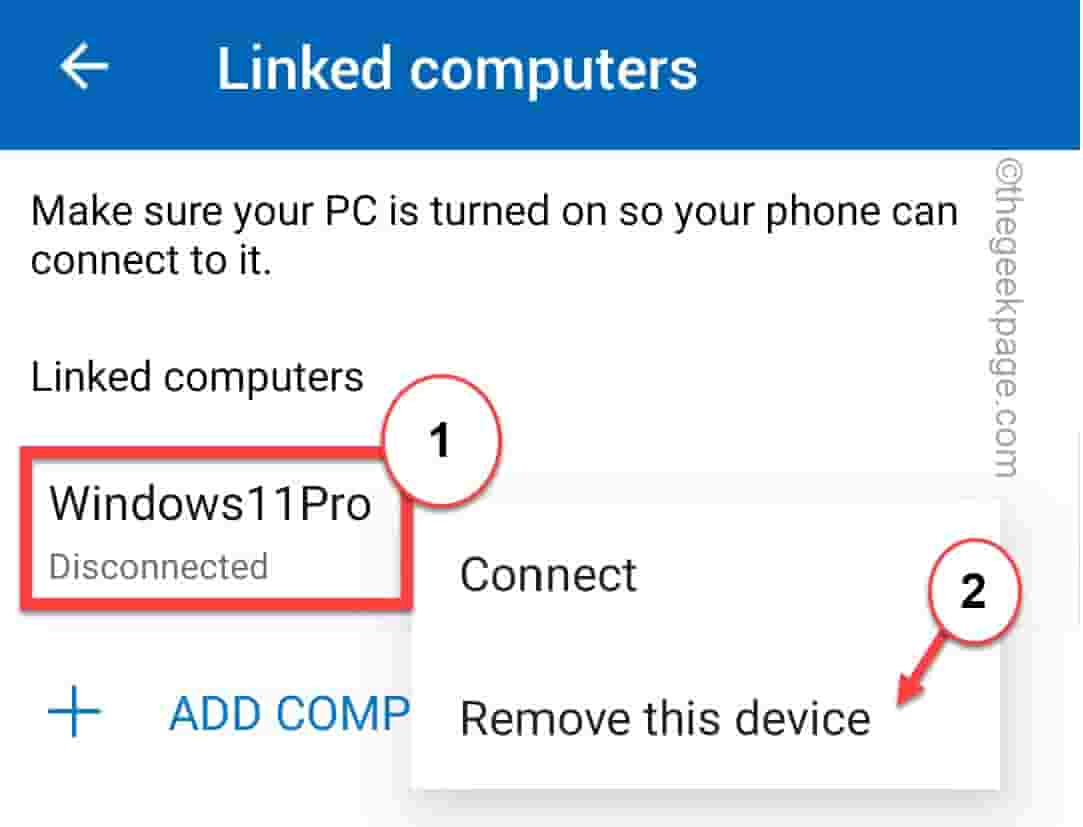
Programėlė Phone Companion grįš į numatytąjį įrenginio ekraną.
Veiksmai, skirti iš naujo susieti jūsų telefono papildomą programą
Telefono programa kompiuteryje turėtų grįžti į numatytąją būseną.
1. Dabar bakstelėkite „Pradėti“ pirmajame puslapyje.
2. Turėtumėte būti automatiškai prisijungę naudodami „Microsoft“ paskyrą.
3. Toliau, patikrinti "Perskaičiau jūsų telefono kompanioną – nuorodą į „Windows“ programąy“.
4. Tada bakstelėkite „Susiekite su QR kodu“.
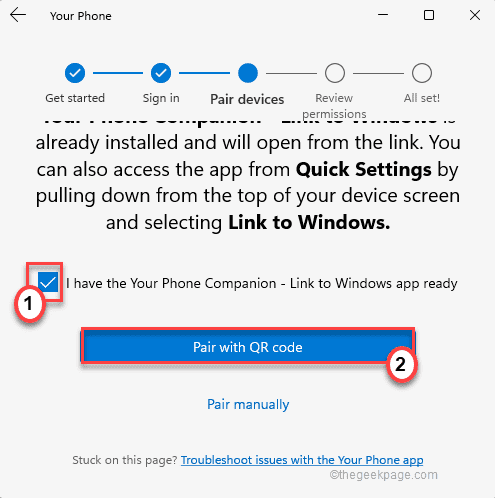
QR kodas bus matomas kartu su jūsų „Microsoft“ paskyra.
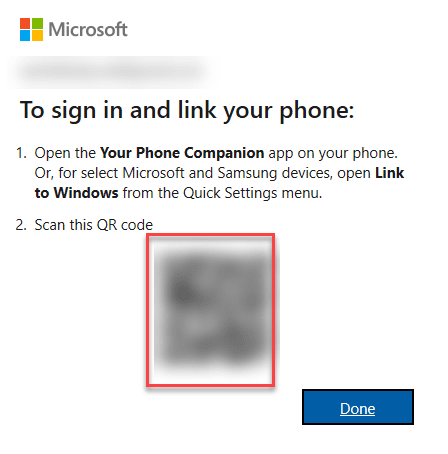
5. Išmaniajame telefone / planšetiniame kompiuteryje paleiskite programą „Your Phone Companion“.
6. Tada bakstelėkite „Pradėti“.
7. Tada palieskite „Susiekite telefoną ir kompiuterį“.

Tai atvers jūsų fotoaparatą. Nuskaitykite QR kodą savo telefonu.
Jis prijungs jūsų įrenginį prie jūsų telefono programos sistemoje „Windows“. Jūsų problema turėtų būti išspręsta.
5 pataisymas – iš naujo nustatykite telefono talpyklą
Įsitikinkite, kad iš naujo nustatėte „Android“ telefono talpyklą.
1. Atidarykite „Andriod“ / „iOS“ įrenginio nustatymus.
2. Tada eikite šiuo keliu –
Programų sąrašas > Įdiegtos programos
3. Čia slinkite žemyn, kad surastumėte „Jūsų telefono palydovas“ programa. Tiesiog bakstelėkite jį, kad atidarytumėte.
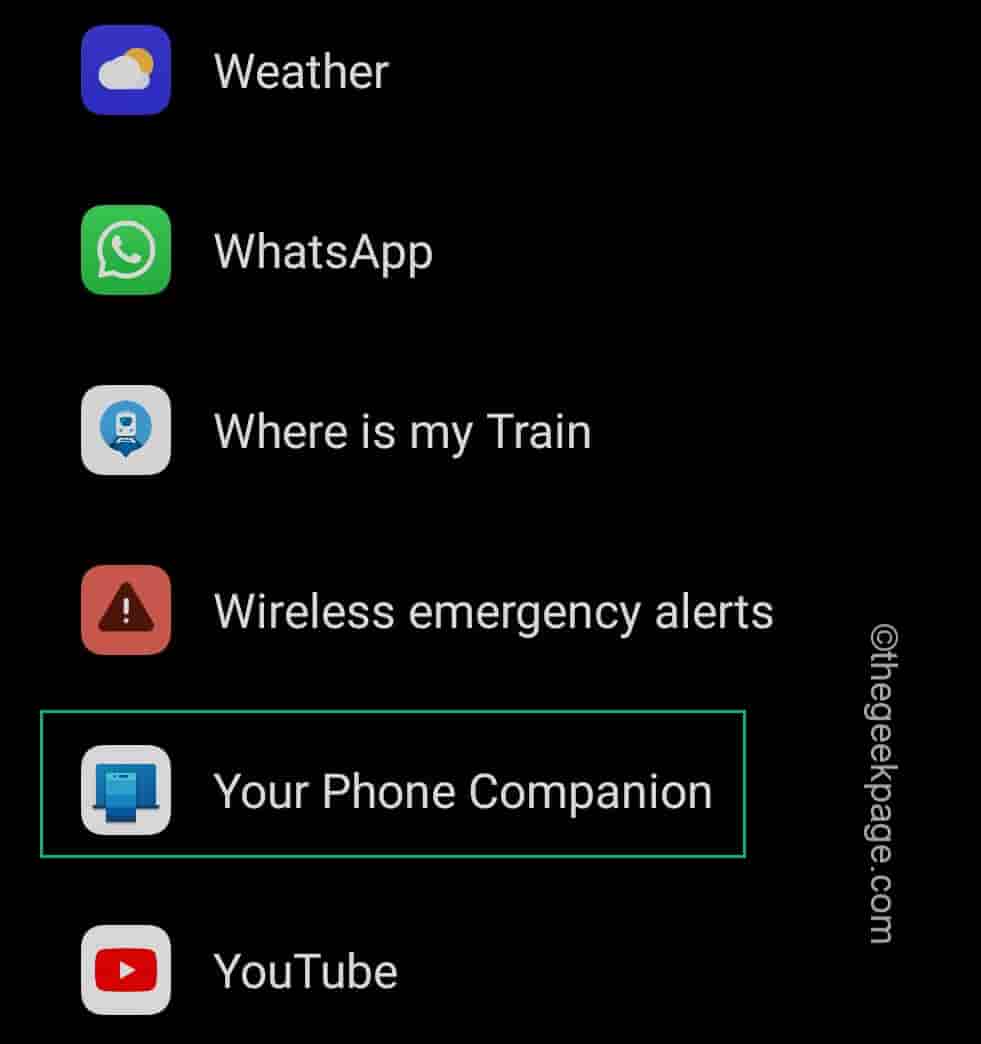
4. Toliau bakstelėkite „Priverstinis sustojimas“, kad priverstinai sustabdytumėte programą.
5. Priverstinai sustabdę programą, bakstelėkite „Saugyklos naudojimas“.
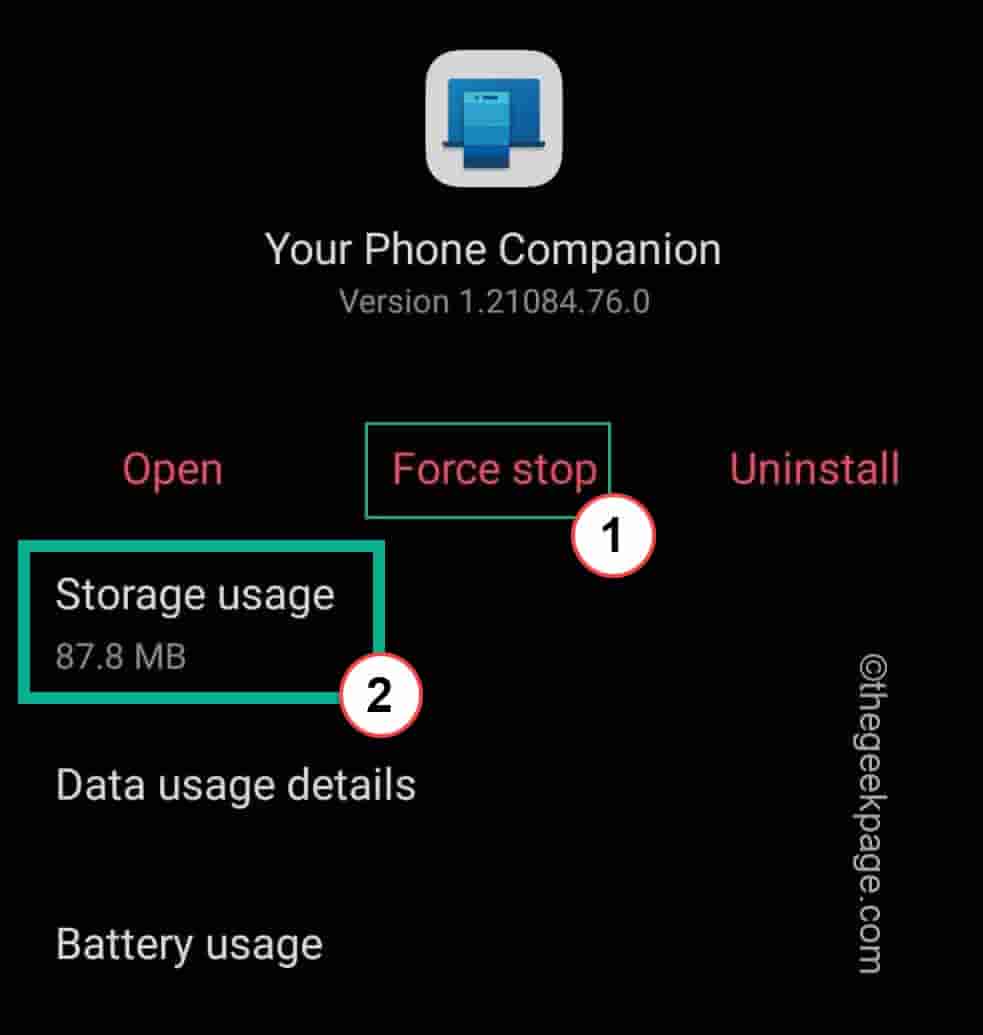
6. Dabar spustelėkite „Išvalyti duomenis“, kad pašalintumėte saugomą talpyklą.
7. Galiausiai bakstelėkite „Išvalyti talpyklą“, kad ištuštintumėte programos duomenis sistemoje.
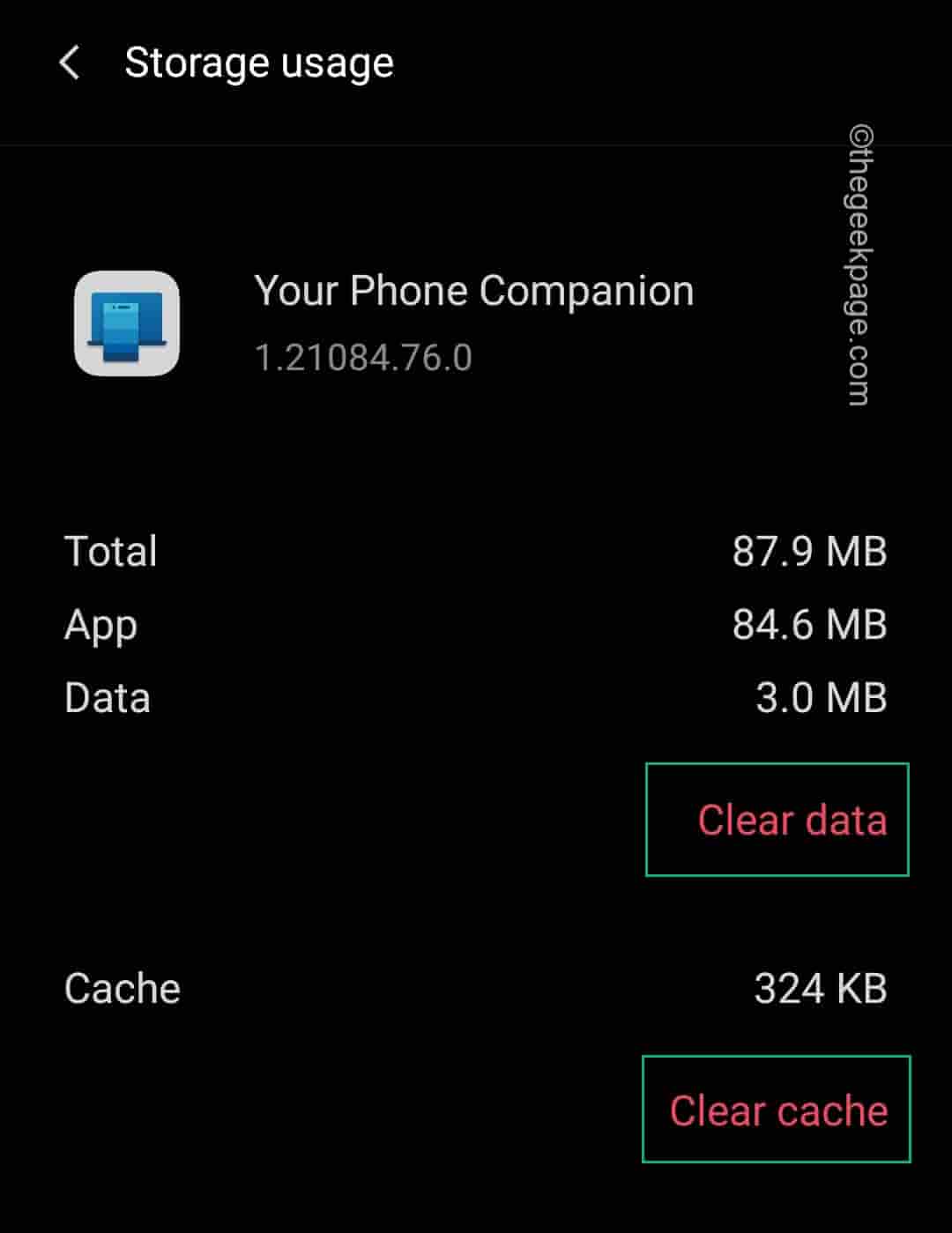
Po to mobiliajame telefone atidarykite papildomą programą „Jūsų telefonas“ ir dar kartą susiekite ją su kompiuteriu atlikdami veiksmus, nurodytus 4 pataisoje.
Tai turėtų išspręsti problemą.
6 pataisymas – pašalinkite ir iš naujo įdiekite savo telefono programą
Turite pašalinti esamą jūsų telefono programą naudodami „PowerShell“ komandą ir iš naujo įdiegti ją iš parduotuvės.
1. Pirmiausia paspauskite „Windows“ klavišą ir įveskite „powershell“.
2. Tada dešiniuoju pelės mygtuku spustelėkite „„Windows PowerShell“.“ ir bakstelėkite „Vykdyti kaip administratorius“ pasiekti terminalą administratoriaus teisėmis.

3. Kai pasirodys terminalas, tipo arba Kopijuoti įklijuoti šį kodą ten ir paspauskite Įeikite.
Get-AppxPackage Microsoft. Jūsų telefonas -AllUsers | Pašalinti-AppxPackage
Jūsų telefono programa bus pašalinta iš sistemos.
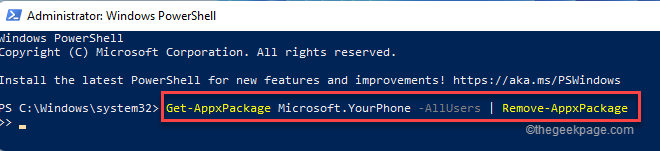
Baigę uždarykite „PowerShell“ terminalą.
4. Kompiuteryje atidarykite parduotuvę.
5. Tada ieškokite „Tavo telefonas“ programą iš paieškos laukelio.
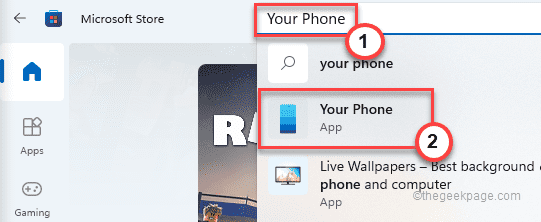
6. Dabar bakstelėkite „Diegti“, kad įdiegtumėte jį savo sistemoje.
Įdiegę atidarykite savo telefoną ir vėl prijunkite telefoną prie jo.
Tai turėtų išspręsti jūsų telefono programos problemą.
![Pataisymas – nepavyko atnaujinti „Minecraft Runtime Environment“ [4 būdai]](/f/c6d6f82913716f51b04c3a3c6a3bffb4.png?width=300&height=460)

